Chromecast to proste rozwiązanie Google do bezprzewodowego przesyłania strumieniowego multimediów bezpośrednio z aplikacji w telefonie do telewizora obsługującego Chromecast. To jeden z najłatwiejszych sposobów na ulepszenie dowolnego telewizora z portem HDMI, a Chromecast Ultra stanowi najlepsze, co można kupić, dzięki obsłudze treści 4K i HDR. Oto jak skonfigurować dowolny Chomecast na dowolnym telewizorze w domu.
Produkty użyte w tym przewodniku
- Najlepsze w Google: Google Chromecast Ultra (69 USD w Amazon)
- Telewizory inne niż 4K: Google Chromecast (3. generacji) (35 USD w Amazon)
- Aplikacja, której potrzebujesz: Aplikacja Google Home (Bezpłatnie w sklepie Google Play)
Jak skonfigurować Chromecasta
- Podłącz Chromecasta do źródło prądu i Port HDMI na telewizorze.
- Upewnij się, że masz Aplikacja Google Home pobrane na Twój telefon lub tablet (Obsługiwany jest również iOS).
- Podłącz telefon lub tablet do Sieć Wi-Fi na którym chcesz skonfigurować Chromecasta.
- Otworzyć Aplikacja Google Home na Twoim urządzeniu.
- Powinieneś zobaczyć opcję dla Skonfiguruj nowe urządzenie ale jeśli tego nie widzisz, po prostu dotknij Dodaj ikonę (+).
- Kran Skonfiguruj urządzenie
-
Kran Skonfiguruj nowe urządzenia w domu.
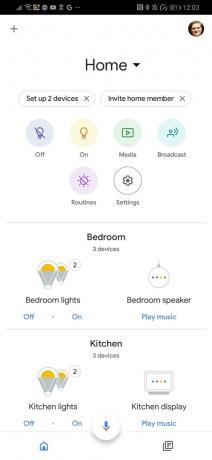

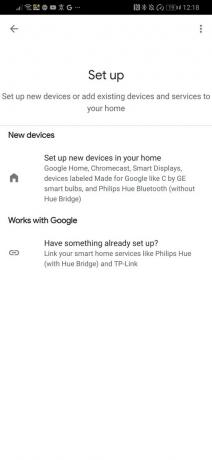 Źródło: Android Central
Źródło: Android Central - Następnie zostaniesz o to poproszony wybierz dom, w ten sposób Google organizuje wszystkie inteligentne produkty połączone z Twoim kontem Google.
- Stuknij w urządzenie, które chcesz skonfigurować. Będzie oznaczony jako Chromecast lub Chromecast Ultra w zależności od konfigurowanego urządzenia.
-
Sprawdź, czy czterocyfrowy kod w aplikacji jest zgodny z kodem na telewizorze.

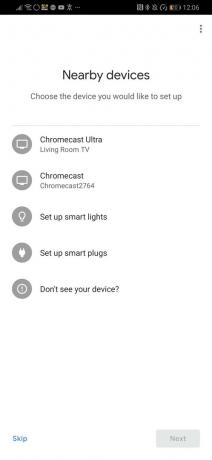
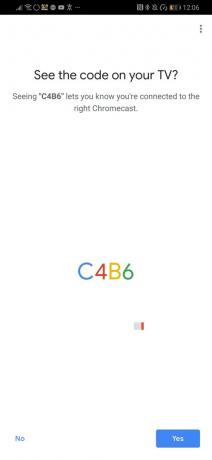 Źródło: Android Central
Źródło: Android Central - Wybierz, czy chcesz wyrazić zgodę na przesyłanie statystyk urządzenia i raportów o awariach z powrotem do Google.
- Ustaw swój Lokalizacja pokoju Chromecasta. Jest to szczególnie ważne, jeśli planujesz skonfigurować w domu wiele Chromecastów.
-
Dotknij swojego Sieć Wi-Fi. Nie będziesz musiał wprowadzać żadnych danych logowania, o ile Twój telefon jest już z nim połączony.
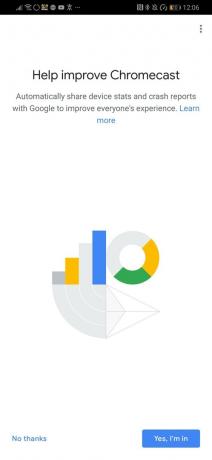
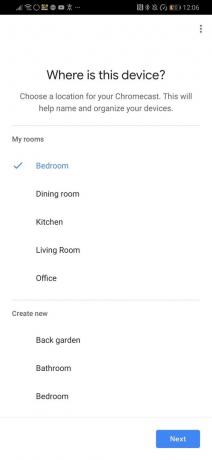
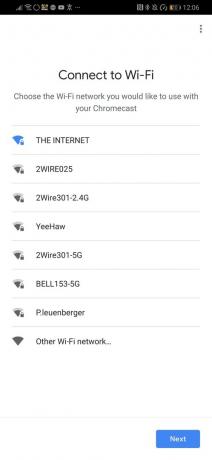 Źródło: Android Central
Źródło: Android Central
Inne rzeczy, które możesz potrzebować wiedzieć
Oto kilka innych drobnych rzeczy, na które warto zwrócić uwagę:
- Wiele telewizorów ma port USB z tyłu i możesz ulec pokusie, aby zmniejszyć bałagan w kablach i po prostu podłączyć do niego Chromecasta, aby uzyskać zasilanie. Nawet jeśli go przetestujesz i okaże się, że zapewnia wystarczającą moc dla Twojego Chromecasta, nie jest to zalecane, ponieważ Porty USB telewizora są notorycznie zawodne, a Chromecast będzie wymagał ponownego uruchomienia za każdym razem, gdy włączysz telewizor na.
- Chromecast Ultra ma port Ethernet wbudowany w zasilacz, którego można używać zamiast połączenia bezprzewodowego. Połączenie przewodowe może nie być możliwe w zależności od lokalizacji modemu / routera, ale może być lepszą konfiguracją, jeśli chcesz uniknąć buforowania lub zacinania się wideo podczas przesyłania strumieniowego w 4K.
- Ustawienie odpowiednich szczegółów pokoju dla Chromecasta jest szczególnie ważne, jeśli chcesz używać Asystenta Google do wywoływania treści, ponieważ musisz określić pokój podczas wydawania polecenia głosowego. Na przykład powiesz „OK Google, zagraj w Office na Chromecaście w sypialni”.
Rozwiązywanie problemów z Chromecastem
Konfiguracja Chromecasta jest stosunkowo łatwym procesem, ponieważ aplikacja Google Home trzyma Cię za rękę przez to wszystko. Jest ich mnóstwo Aplikacje obsługujące Chromecast w przypadku telewizji, filmów, muzyki, gier i nie tylko. Po skonfigurowaniu Chromecasta możesz kliknąć logo Chromecasta w prawym górnym rogu aplikacji i rozpocząć przesyłanie na telewizor.
Jeśli zauważysz frustrujące problemy z przesyłaniem strumieniowym do Chromecasta, nie martw się. Istnieją pewne znane problemy, które mogą prowadzić do złej łączności z siecią Wi-Fi lub zaniku elementów sterujących multimediami w telefonie. Na szczęście mamy zbiór plików szybkie poprawki typowych problemów z Chromecastem które pomogą Ci w pełni wykorzystać możliwości Chromecasta.
Nasze najlepsze typy sprzętu
Obecnie dostępne są dwa Chromecasty, ale Chromecast Ultra to ten, który każdy powinien rozważ zakup w 2020 r., chyba że potrzebujesz tylko klucza sprzętowego do przesyłania strumieniowego innego niż 4K do mniejszego telewizora w zapasie sypialnia.
Chromecast Ultra to bardziej przyszłościowa opcja, jeśli szukasz nowego modelu. Obsługuje strumieniowanie 4K HDR, a także współpracuje z Google Stadia dla wszystkich Twoich potrzeb w zakresie strumieniowania gier.
Marc Lagace
Marc Lagace jest edytorem aplikacji i gier w Android Central. Był graczem przez większość swojego życia i wziął udział w kursie uniwersyteckim z teorii gier wideo - z którym zdał egzamin! Możesz skontaktować się z nim na Twitterze @spacelagace.
